利用通道对复杂图片进行抠图
软件云 人气:2把你需要用Photoshop通道来抠的复杂图片打开,并对背景图层执行CTRL+J复制。
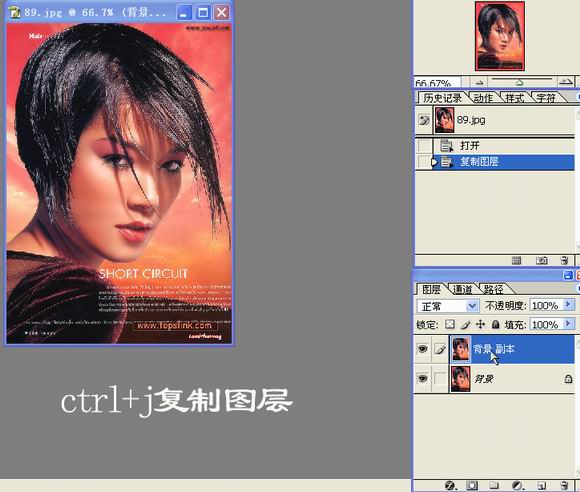
点击来到通道面板,找到黑白较为分明的红色通道,对其进行右击复制,得到红副本通道。
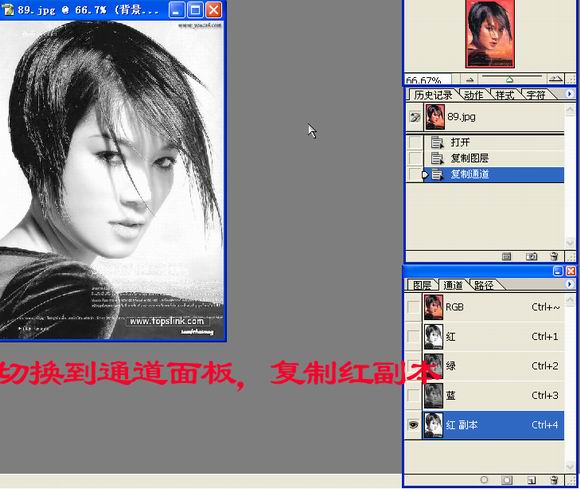
对红副本通道执行CTRL+L打开色阶调整面板,用吸管工具选择头发丝的颜色,再调整色阶,让其黑白更加分明。
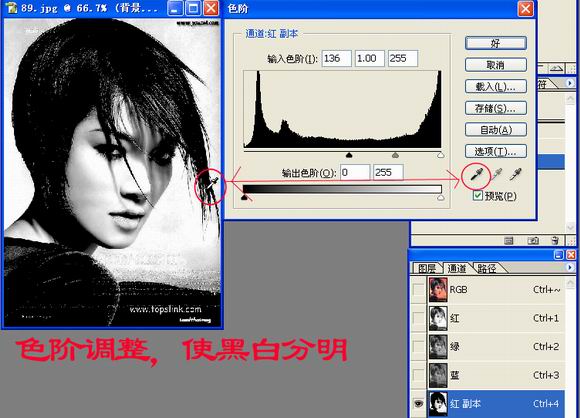
选择工具栏上的画笔工具,用黑色的画笔把人物脸部白色的部分全部涂黑。
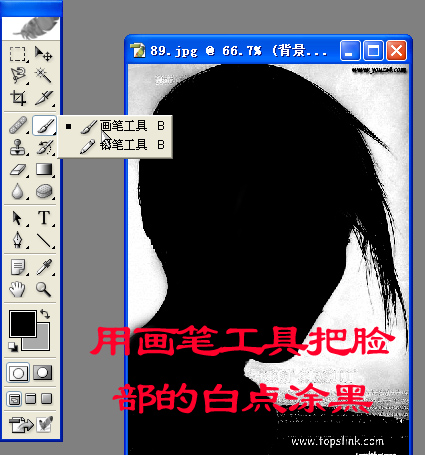
再执行CTRL+I反相,还可以再使用色阶让图像黑白更加分明,如果有杂色的话,可以用画笔将其涂掉。
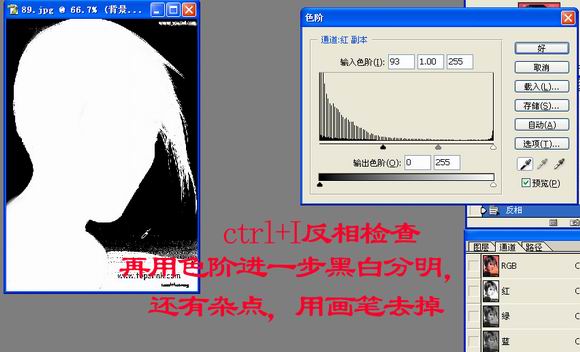
再将图像反相回来,按住CTRL键,用鼠标点击一下红副本通道,将白色部分载入选区。
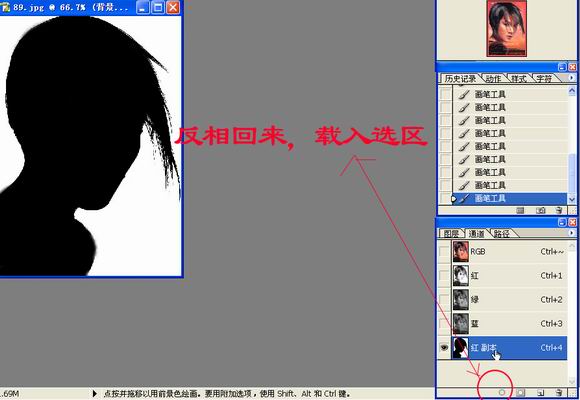
保持选区的同时,回到RGB通道,并返回图层面板,这时就可以看到我们要抠人物以外的区域已经变成选区了。
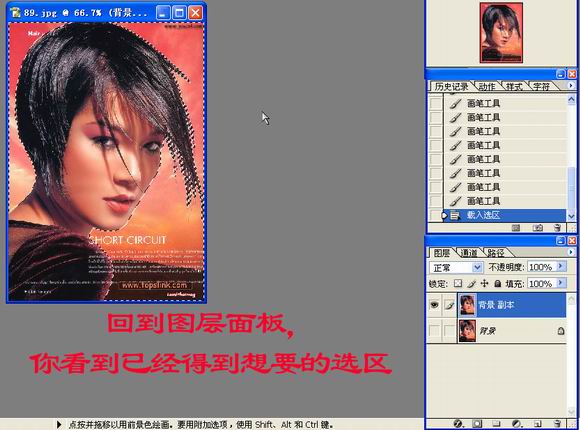
这时就只需要按DELETE键将选区中不需要的部分清除掉即可,看完这个教程以后,是不是觉得抠图已经变得非常简单了呢。。。。
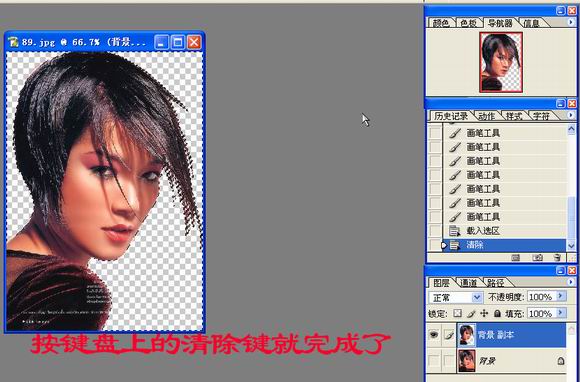
加载全部内容